Chrome 110 verwijdert automatisch tabbladen op de achtergrond. Hier leest u hoe u het kunt stoppen.
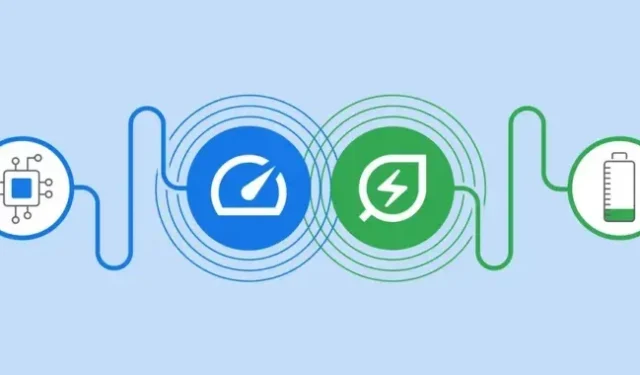
Iedereen opgelet: Chrome gaat iets doen met uw altijd geopende tabbladen. Chrome-versie 110 is nu uit en op Windows, macOS en Linux wordt deze versie geleverd met een nieuwe “Memory Saver” -functie die automatisch wordt ingeschakeld. We schreven er voor het eerst over toen Chrome’s ‘Canary Channel’-nachtelijke build in december verscheen, maar de functie is nu voor iedereen beschikbaar.
Chrome heeft de reputatie RAM te verbruiken, en Google lijkt te denken dat de beste manier om dit tegen te gaan, is door uw tabbladen automatisch te sluiten wanneer ze “inactief” zijn. De uitleg van Google over deze functie luidt: “Wanneer een tabblad wordt verwijderd, verschijnen de titel en het pictogram nog steeds in de tabbladenstrook, maar de pagina zelf verdwijnt, net alsof het tabblad normaal gesloten is. Als de gebruiker dit tabblad opnieuw bezoekt, wordt de pagina automatisch opnieuw geladen.” Google zegt dat deze methode het geheugengebruik van Chrome met ” tot 40 procent ” zal verminderen, wat geweldig klinkt zolang het niets kapot maakt of ervoor zorgt dat gebruikers hun pagina verliezen staat.
Zoals vermeld op de ondersteuningspagina , heeft Google verschillende use-cases uitgesloten van deze functie:
Sommige instellingen en acties op uw computer kunnen voorkomen dat het tabblad wordt gedeactiveerd.
- Actieve audio of video (afspelen of oproepen)
- Demonstratie op het scherm
- Paginameldingen
- Actieve downloads
- Gedeeltelijk ingevulde formulieren
- Verbonden apparaten (USB of Bluetooth)
U kunt zien hoe het allemaal werkt door “chrome://discards” in de adresbalk in te voeren, waarna de gebruikersinterface van de ontwikkelaar verschijnt om de functie voor het verwijderen van nieuwe tabbladen te regelen. Het tabblad “Annuleren” toont u de status van al uw tabbladen en de kolom “Acties” aan de rechterkant bevat een link “Dringend verwijderen” waarmee u elk tabblad handmatig kunt verwijderen voor testdoeleinden. Nadat je enkele van je favoriete sites hebt bezocht om te zien hoe ze reageren, raad ik je ten zeerste aan om hier het tabblad Grafiek te bekijken (er is een gif in de galerij hierboven), een proces- en tabassociatiegrafiek die animeert en beweegt terwijl je gebruikt chroom.
U kunt proberen het resetgedrag van het Chrome-tabblad op deze pagina te raden. Zichtbare tabbladen op de voorgrond kunnen zelfs niet handmatig worden gesloten – u moet op een ander tabblad klikken, een venster voor Chrome plaatsen of Chrome minimaliseren om een tabblad te sluiten. Vermoedelijk werkt de auto-reset-functie op dezelfde manier. Pagina’s met een ernstige niet-opgeslagen status kunnen een echt probleem zijn: als u een hoop tekst in WordPress dumpt en een tabblad probeert te sluiten met de normale sluitknop, krijgt u in plaats van te sluiten een pop-up met niet-opgeslagen wijzigingen waarin u wordt gevraagd of u de site wilt verlaten en mogelijk bespaart u enorm veel werk. Als u de nieuwe functie voor het verwijderen van tabbladen van Chrome gebruikt, verwijdert Chrome uw niet-opgeslagen tekst alsof het niets is. Sommige sites houden van Gmail
Hoe uit te schakelen
Het goede nieuws is dat je dit allemaal kunt beheersen. Memory Saver-consumentenbedieningen bevinden zich onder “chrome://settings/performance” of, voor de gebruikersinterface, klik op menu, vervolgens op “Meer tools” en vervolgens op “Prestaties”. U kunt deze functie volledig uitschakelen of sites toevoegen aan een lijst met de naam Houd deze sites altijd actief. Google heeft gedetailleerde instructies over hoe het parseren van uitzonderingen werkt op hun ondersteuningspagina , maar het ondersteunt alles wat u zou verwachten, zoals submappen, wildcards en specifieke subdomeinen. Persoonlijk moet ik een Ars Technica WordPress-instantie toevoegen, omdat het potentiële verlies van niet-opgeslagen artikeltekst de nachtmerrie van elke schrijver is.
Afgezien van de geheugenbesparingsfunctie, wordt deze versie van Chrome ook geleverd met een “Power Saving” -modus voor laptops, waarbij als uw batterij bijna leeg is, het stroomverbruik van tabbladen wordt beperkt door de videoframesnelheid te verlagen en te scrollen. De bedieningselementen voor deze functie bevinden zich op hetzelfde tabblad Prestaties.

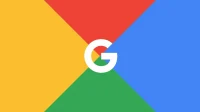

Geef een reactie